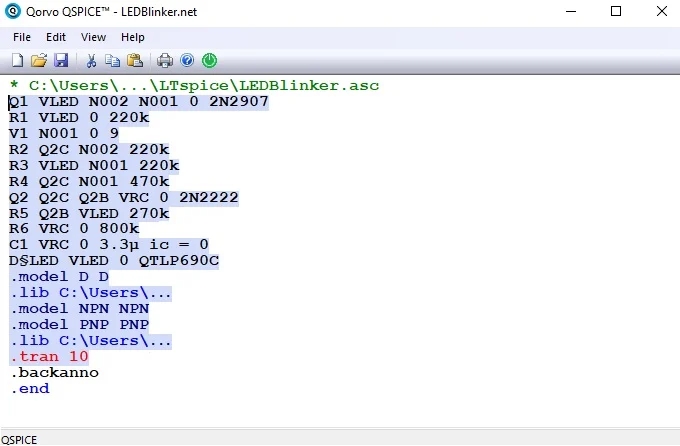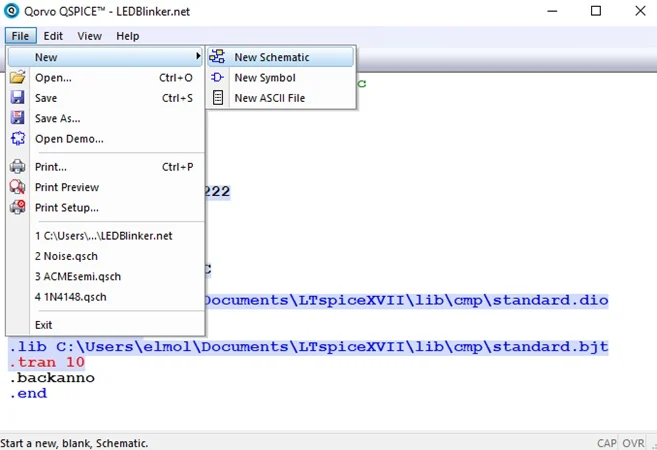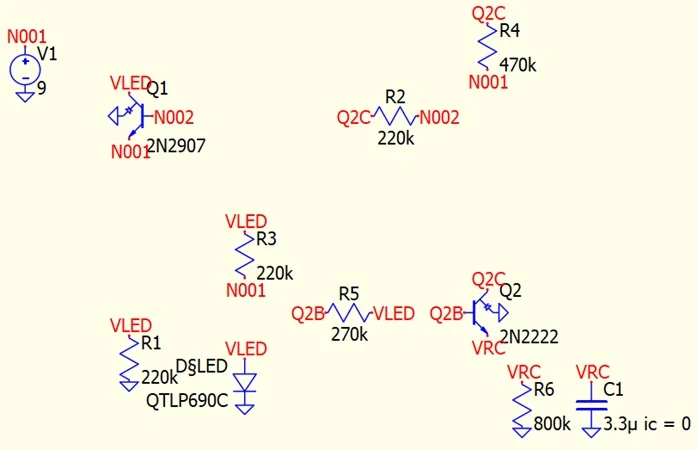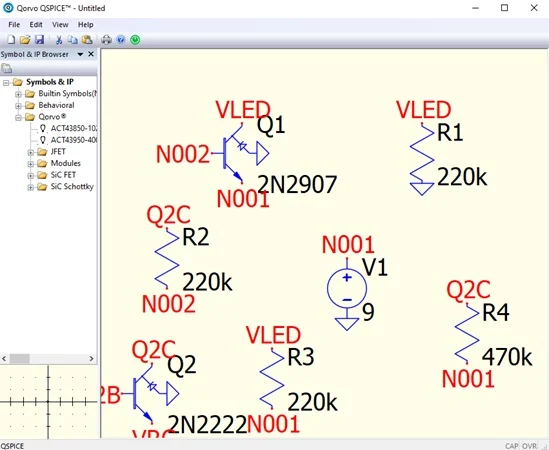QSPICE 不包含任何形式的 LTspice 导入功能。我尚未找到 Qorvo 或Mike Engelhardt对此的权威解释,但可以合理地假设涉及合同问题和知识产权保护。
正如论坛讨论所指出的,这对于 QSPICE 用户来说是一个严重的痛点,其中一些用户可能会尝试编写第三方 LTspice 到 QSPICE 原理图
转换器。这种性质的软件将为电气工程界带来福音。
尽管如此,本文的标题是“将 LTspice 原理图传输到 QSPICE”,我当然不会做出虚假承诺。正如我将演示的,有一种方法可以将 LTspice 原理图部分导入到 QSPICE 中。它既原始又低效,但可能总比没有好。
在本文中,这是我为 LTspice 用户提供的 QSPICE 系列文章中的第二篇文章,我们将采用在篇文章中创建的 LTspice
信号灯电路,并将其转换为工作的 QSPICE 原理图。为方便起见,图 1 中再现了 LTspice 原理图。 双
晶体管 LED 闪光灯电路的 LTspice 原理图。

图 1. [点击放大] 在 LTspice 中创建的双晶体管 LED 闪光灯电路。
我们将使用上面提到的过程导入尽可能多的电路。之后,我们将不得不重新绘制其余部分。当我们这样做时,我们将讨论在 QSPICE 中创建原理图的一些细节。
从 LTspice 导入
您需要做的件事是打开 LTspice 中的“工具”菜单,然后单击“导出网表”。接下来,打开 QSPICE 并单击“文件”→“打开”,然后在文件类型下拉列表中选择“网表文件”并打开刚刚在 LTspice 中生成的网表。打开网表文件后,选择相关文本行,如图 2 所示。然后,将它们复制到剪贴板。 在 QSPICE 中打开的 LTspice 网表文件。
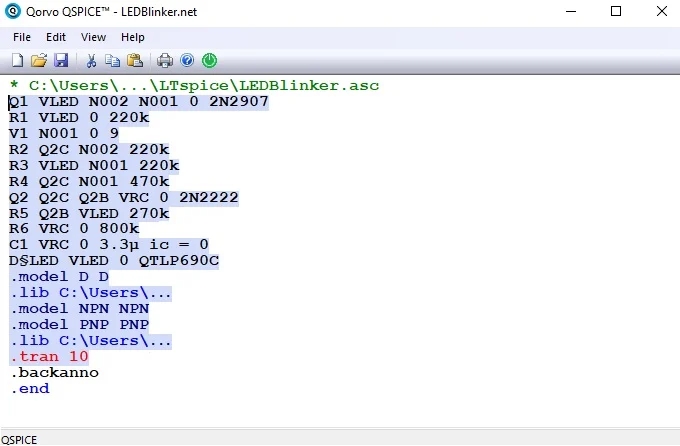
图 2.图 1 中闪烁器电路的 LTspice 网表文件。
接下来,选择文件→新建→新建原理图。此步骤如图 3 所示。 在 QSPICE 中创建新原理图。
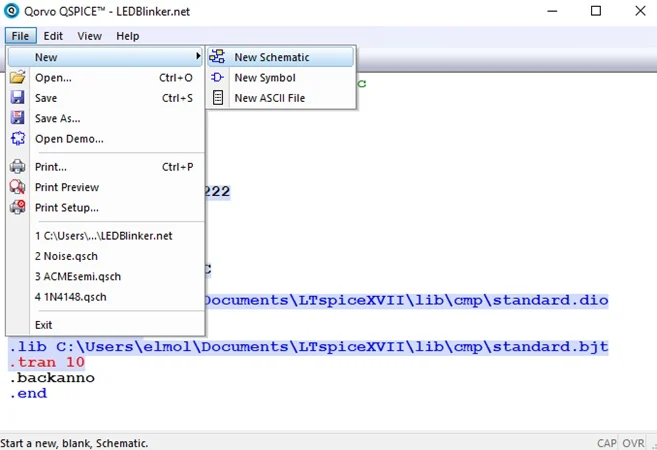
图 3.在 QSPICE 中创建新原理图。
按 Shift+Ctrl+V 将网表粘贴到生成的空白原理图中。将出现个组件(图 4)。 按 Ctrl+Alt+V 将网表粘贴到新创建的原理图中。

图 4.按 Ctrl+Alt+V 将网表粘贴到新创建的原理图中。
单击一下即可将该组件放置在原理图上。您无需按住 Shift+Ctrl+V,只需继续单击即可添加其他组件。这还将放置文本元素,例如模拟命令和.model 语句。
粘贴所有内容后,您将看到一堆带有网络标签的组件符号。我建议在粘贴时旋转组件 (Ctrl+R) 并将它们放置在正确的位置,并保持 LTspice 原理图在屏幕一侧打开作为参考。如果这样做,您终应该得到类似于图 5 的结果。 LTspice 导入过程的终结果。
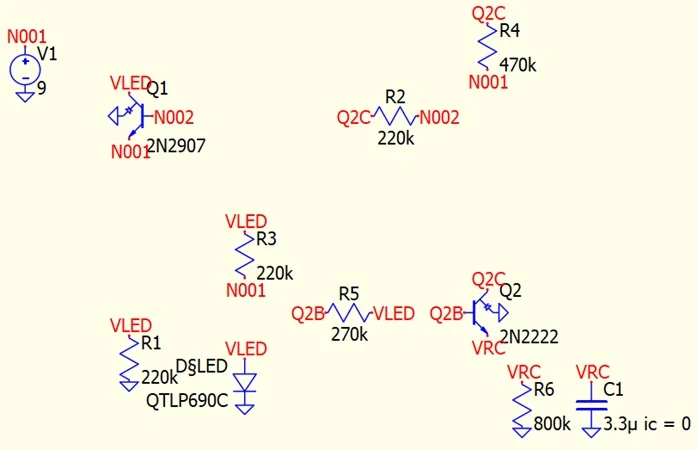
图 5. LTspice 导入过程的终结果。
如果不这样做,您终会看到图 6 中的混乱局面。 如果您跳过可选步骤,则为 LTspice 导入过程的终结果。
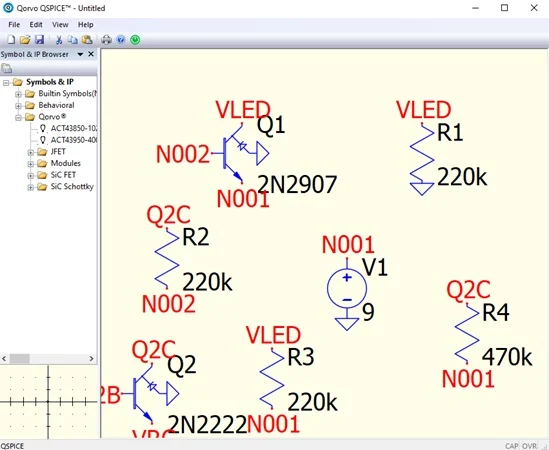
图 6.如果您没有将组件移动到正确的位置,则 LTspice 导入过程的终结果。
上述过程可以分为十步:
将 LTspice 原理图导出为网表(工具 → 导出网表)。
打开 QSPICE 并选择文件 → 打开,
从下拉菜单中选择“网表文件”。
打开从 LTspice 导出的网表。
从网表文件中复制所需的文本。
选择文件 → 新建 → 新建原理图。
在空白原理图中,使用 Shift+Ctrl+V 粘贴您复制的文本。
单击以将个元件放置在原理图上。不要按住 Shift+Ctrl+V。
使用 Ctrl+R 将组件旋转到正确的位置。
对个之后的每个附加组件重复步骤 8 和 9。
从图 5(更不用说图 6)可以清楚地看出,这不是一种“即发即忘”的过程。晶体管没有正确传输,除此之外,在我们获得可用的原理图之前,仍然需要进行大量检查和清理工作。